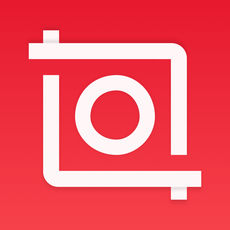MAC端截图,大家都会使用自带的截图功能,其实拥有一款截图工具还是不错的,如Ishot就是这么一款MAC下的截图神器,iShot在2019年11月4日正式上架Mac AppStore,软件包大小仅为2.3M,支持中英双语,免费使用,无内购,支持长截图、标签、马赛克、笔画、箭头等等你需要的功能!
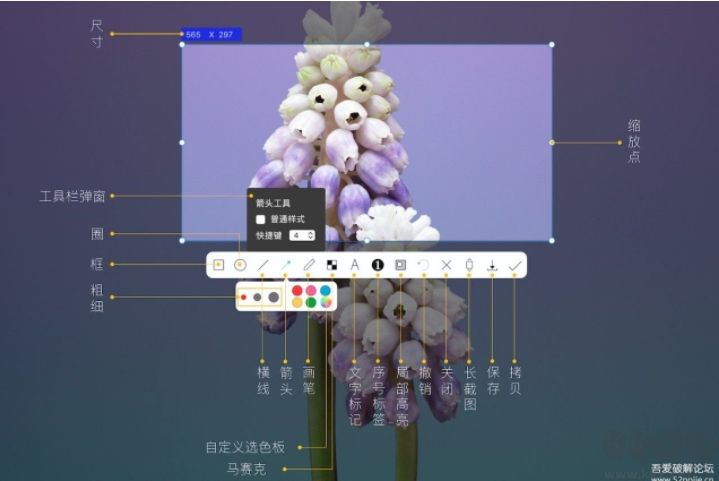
Ishot截图软件说明:
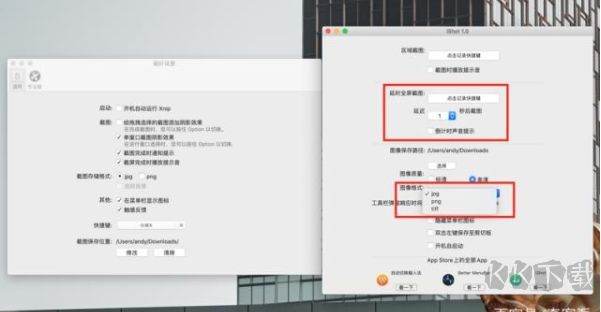
虽然大体功能上基本相同,但iShot也保留了一些独有的特色功能,对比了下,主要是iShot支持延时截图以及支持保存截图格式多了“tiff”,对于有这方面需求的用户是一个不错的消息。
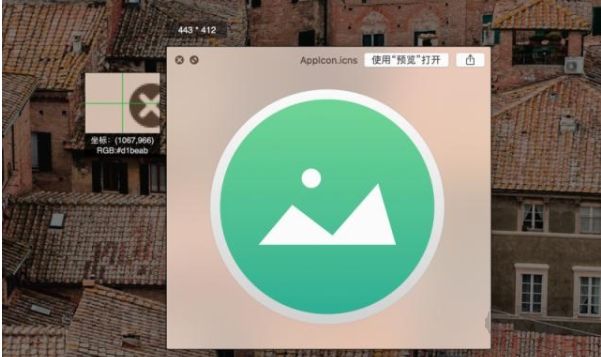
奇客君习惯使用快捷键打开截图操作,设置iShot的截图快捷键为“command+control+X”,iShot能够自动捕捉窗口,同时鼠标所指之处会局部放大显示,方便更精准截图,减少后期重新裁剪。
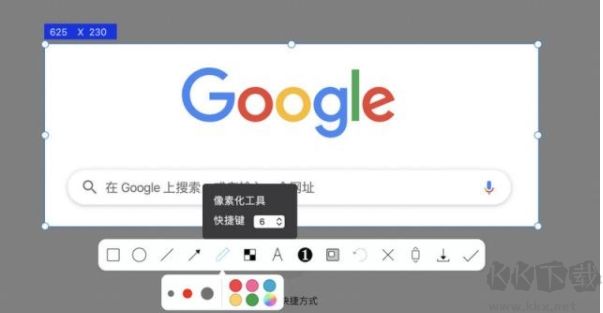
iShot截图工具栏提非常丰富常用功能,包括标注线框、箭头、文字、打码等等,而且所有功能都可以用快捷键操作,基本不需要用其他软件进行二次标记处理。
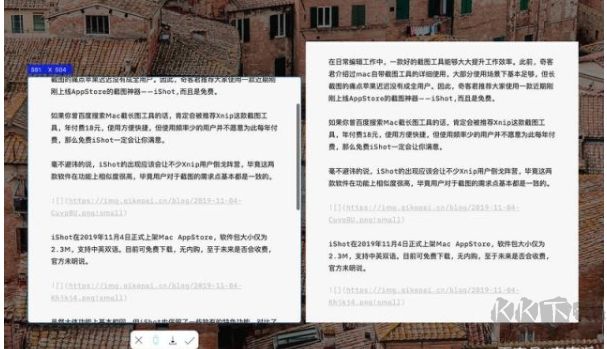
长截图功能使用方法跟Xnip类似,选定指定区域之后,点击或者使用快捷键调用长截图功能,滚动所选窗口内容,右侧则会出现长图预览,想截图哪里就滚动到哪里停止,保存即可。